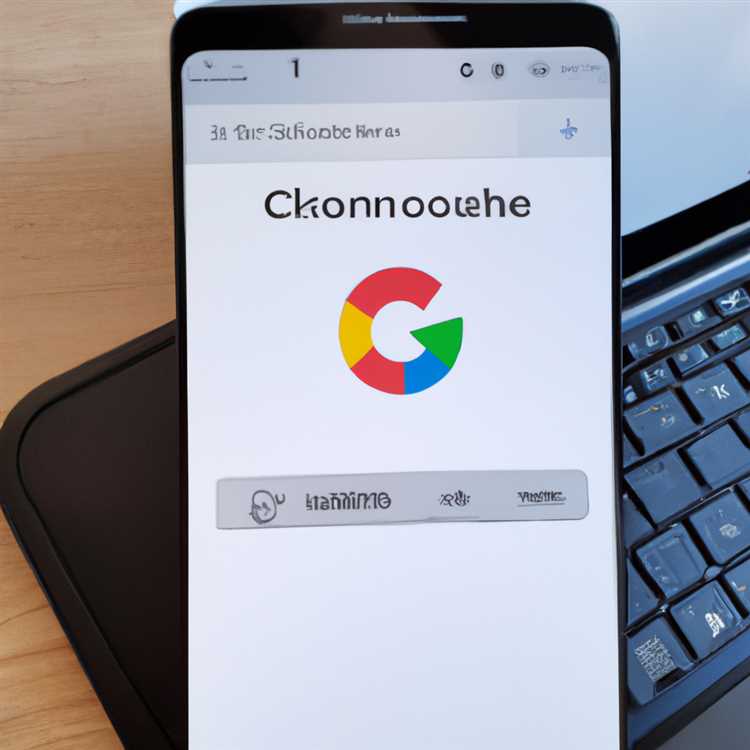Kết nối loa Bluetooth của bạn với máy tính, điện thoại thông minh hoặc thiết bị hỗ trợ âm thanh khác là một quá trình gồm hai giai đoạn: đầu tiên, làm cho loa có thể khám phá, và sau đó đôi chúng với thiết bị khác. Thiết bị mà bạn đang cố gắng phát âm thanh đến loa của mình cũng phải có khả năng Bluetooth.
Chuẩn bị Loa Bluetooth
Việc thiết lập loa Bluetooth của bạn khác nhau tùy thuộc vào sản phẩm và kiểu máy. Cắm loa vào ổ cắm trên tường nếu chúng có cáp nguồn riêng hoặc lắp pin nếu chúng hoạt động bằng pin. Bật loa và đặt chúng ở chế độ có thể phát hiện được. Việc đặt thiết bị Bluetooth ở chế độ có thể phát hiện là cần thiết để máy tính, dàn âm thanh nổi, điện thoại thông minh và các thiết bị Bluetooth khác có thể giao tiếp với thiết bị đó. Một số loa có thể tự động phát hiện ngay sau khi bạn bật chúng lên. Những người khác có các nút chuyên dụng mà bạn nhấn để làm cho chúng có thể khám phá được. Tham khảo sách hướng dẫn của diễn giả để biết thêm thông tin.
Kết nối loa Bluetooth với máy tính của bạn
Sau khi bật loa và đặt chúng ở chế độ có thể phát hiện, bạn có thể ghép nối chúng với máy tính Windows 8.1 của mình. Để bật Bluetooth trên máy tính của bạn, nhấn “Windows-C” và chọn nút “Cài đặt”. Nhấp vào “Thay đổi cài đặt PC”, chọn “PC và thiết bị” và chọn “Bluetooth” để mở bảng cài đặt Bluetooth. Chuyển nút “Bluetooth” ảo sang vị trí Bật rồi nhấp vào loa Bluetooth của bạn từ danh sách các thiết bị khả dụng. Nhập mã ghép nối loa của bạn, nếu được nhắc. Không phải tất cả các loa đều sử dụng mã ghép nối. Tham khảo sách hướng dẫn của bạn hoặc xem phần dưới cùng của loa để lấy mã ghép nối của bạn.
Kết nối loa Bluetooth với thiết bị di động
Để sử dụng loa với điện thoại thông minh hoặc máy tính bảng, bạn cũng cần phải ghép nối chúng. Trên thiết bị Android và iOS, khởi chạy ứng dụng Cài đặt, chạm vào “Bluetooth” và chuyển công tắc “Bluetooth” sang vị trí Bật. Nhấn vào loa của bạn trên danh sách thiết bị, sau đó nhập mã ghép nối của loa, nếu được nhắc.
Kết nối các thiết bị khác
Loa Bluetooth cũng có thể được sử dụng với dàn âm thanh nổi, TV và nhiều thiết bị hỗ trợ Bluetooth khác. Cách bạn ghép nối chúng với loa của mình có thể thay đổi đáng kể tùy thuộc vào sản phẩm và tính chất sử dụng của nó. Giống như bản thân loa, nhiều thiết bị cần phải được đặt ở chế độ có thể phát hiện trước khi chúng có thể giao tiếp với các thiết bị Bluetooth khác. Tham khảo tài liệu của sản phẩm để biết thông tin về cách ghép nối.
Xử lý sự cố
Nếu bạn gặp sự cố khi kết nối loa với máy tính Windows 8.1, hãy sử dụng Trình khắc phục sự cố phần cứng và thiết bị để khắc phục sự cố. Di chuyển chuột đến góc trên cùng bên phải của màn hình, nhấp vào “Tìm kiếm” và nhập “Khắc phục sự cố”. Chọn “Khắc phục sự cố” trên kết quả tìm kiếm, sau đó nhấp vào “Phần cứng và Âm thanh”. Nhấp vào “Phần cứng và Thiết bị” rồi làm theo lời nhắc để khắc phục sự cố kết nối giữa máy tính và loa của bạn.
Hãy nhớ rằng thiết bị Bluetooth có phạm vi tối đa khoảng 33 feet. Cố gắng kết nối thiết bị của bạn với loa Bluetooth vượt quá phạm vi này có thể dẫn đến chất lượng âm thanh kém và bị rớt mạng.